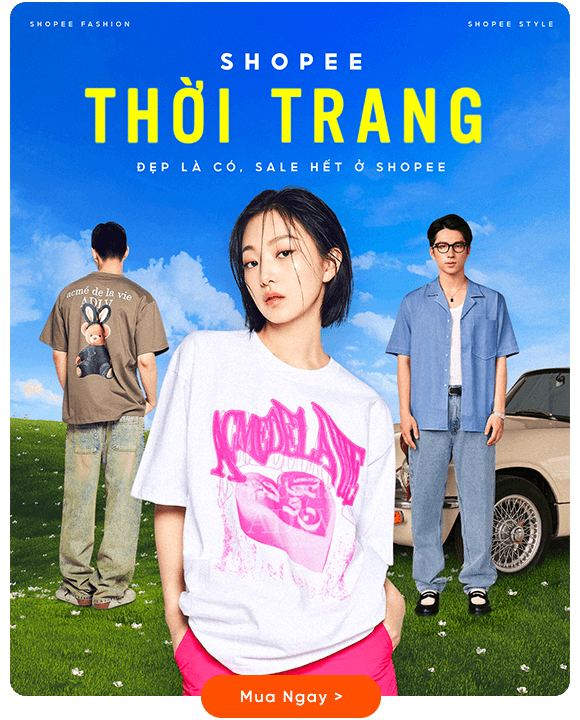Hướng dẫn vẽ ảnh minh họa bằng phần mềm Adobe Illustrator
Hình minh hoạ đang trở thành xu hướng thiết kế vài năm gần đây. Những thuật ngữ như Illustration, Artwork ngày càng phổ biến. Vậy Illustration Art là gì? Hãy cùng theo dõi bài viết dưới .đây
Mục lục nội dung

Hướng dẫn vẽ ảnh minh họa bằng phần mềm Adobe Illustrator
1. Ảnh minh họa (Illustration Art) là gì?
Bạn còn nhớ những cuốn truyện ‘Thần đồng Đất Việt’ hay ‘Doraemon’ huyền thoại? Những hình vẽ minh hoạ trong những cuốn truyện đó có thể gọi là những illustration.
Nói chung, Illustration Art là những hình minh hoạ, có thông điệp được truyền tải một cách trực quan. Ngoài ra, Illustration art cũng thường được sử dụng như hình trang trí hoặc mang thông điệp riêng. Chúng ta có thể coi chúng như bản vẽ hoặc bức tranh. Illustration art thường xuất hiện kèm một số ấn phẩm truyền thông hoặc giải trí như tạp chí, sách báo, trò chơi video, phim. Bên cạnh đó, công việc hoạ sĩ minh hoạ cũng ngày càng tiềm năng.
Các Illustration art có thể thực hiện trên phần mềm Adobe Illustrator hoặc Adobe Photoshop khi kết nối với wacom - công cụ siêu-quan-trọng trong bộ môn này.
2. Hướng dẫn tạo ảnh minh họa (Illustration Art)
Sau khi đã hiểu được ý nghĩa của ảnh minh họa ( Illustration Art). Bây giờ chúng ta sẽ bắt đầu thực hành vẽ thử ảnh minh họa của 1 con sư tử từ ảnh chụp.
Bước 1:
Mở illustrator lên nào, vào File>Place chọn đường dẫn tới tấm hình con sư tử và mở nó lên.

Các bạn có thể down hình lớn tại đây để về thực hành: http://simplywallpaper.net/pictures/2010/12/01/Aslan-Lion-2-The-Chronicles-of-Narnia-Wallpaper.jpeg
Bước 2:
Nhấp chọn vào tấm ảnh, giảm Opacity xuống khoảng 40% (Tùy chỉnh theo ý của bạn). Tấm ảnh sẽ mờ xuống để chúng ta có thể thao tác dễ dàng ở các bước sau.
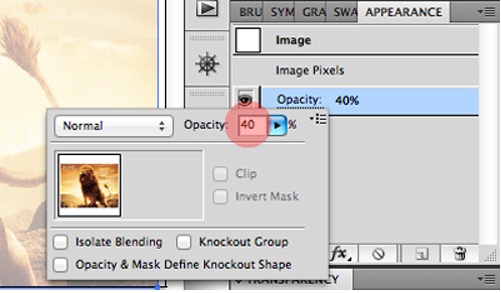
Bước 3:
Khóa Layer hình sư tử lại (Layer 1), tạo 1 Layer khác để thao tác các bước tiếp theo (Layer 2).
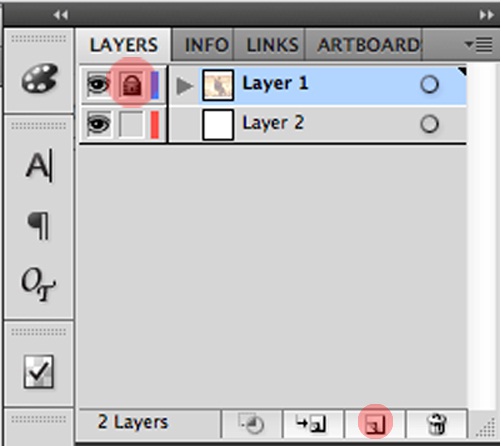
Bước 4:
- Từ bước này trở đi, ta sẽ chỉ sử dụng Pen Tool để đi line trên Layer 2.
- Ta đi line hết toàn bộ phần cơ thể con sư tử trước để tạo shape cơ bản.

Bước 5:
Tiếp tục đi line các chi tiết như mắt, mũi, miệng, răng, chân...
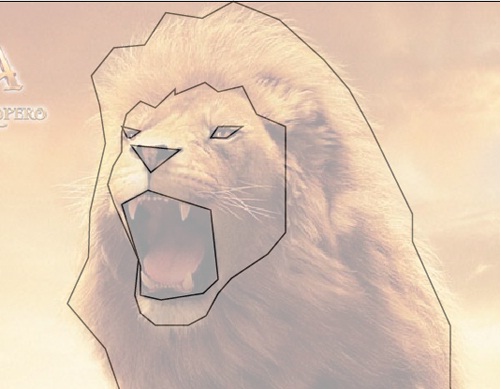
Bước 6:
Cuối cùng ta sẽ hoàn thành đi line toàn bộ bức ảnh bằng cách vẽ các hình tam giác từ 3 điểm bất kì.
Lưu ý: nhớ đi pen vào các điểm nối có sẵn ở các phần vẽ trước ở bước 4 và 5)
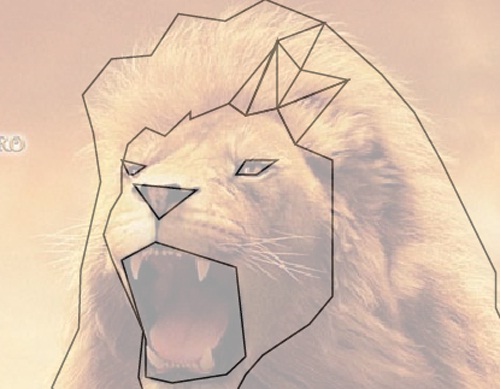
Sau khi hoàn thành đi line ta sẽ có kết quả giống như sau:
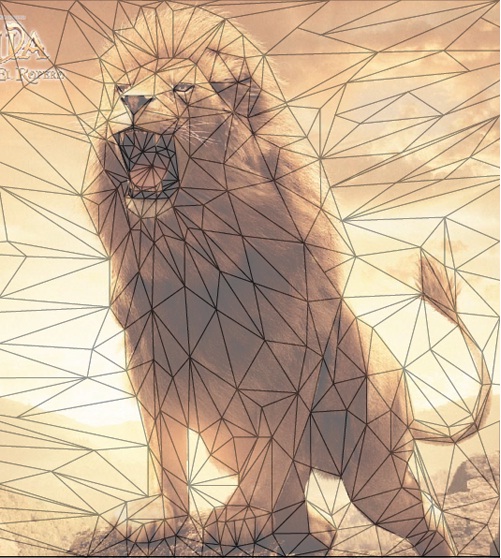
Bước 7:
Ta sẽ tô màu cho tác phẩm bằng cách tô lần lượt cho từng tam giác riêng biệt. Bạn có thể canh theo màu ảnh gốc hoặc tự tô theo sở thích của mình
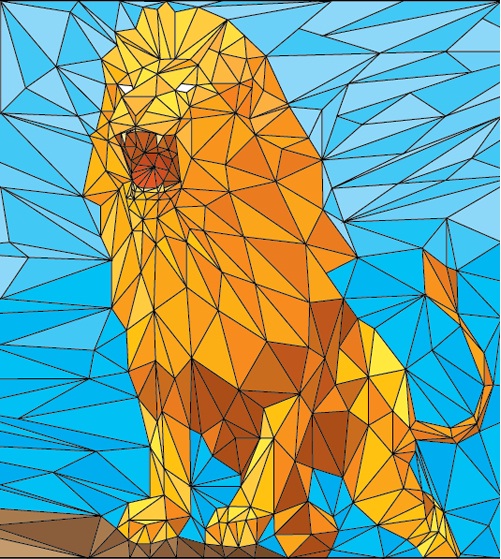
Bước 8:
Chúng ta sẽ bỏ out line của các đối tượng này đi. Nhấn tổ hợp phím Ctrl + A, rồi chọn lại phần Stroke như trong ảnh:
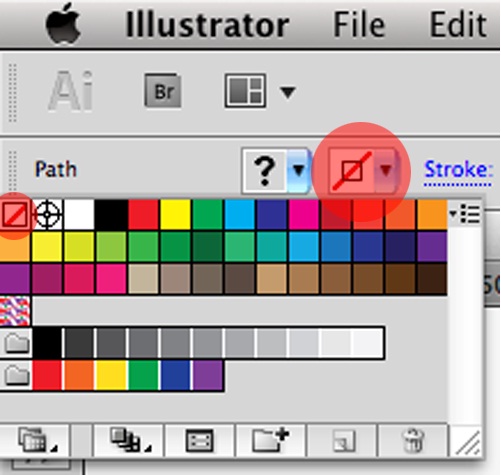
Vậy là chúng ta đã hoàn thành tác phẩm rồi đấy!

Ảnh minh họa con Sư tử được vẽ bằng Illustrator
Chỉ với vài thao tác đơn giản là bạn đã có ngay cho mình một bước ảnh minh họa (illustration Art) vô cùng đẹp mắt. Hãy dành chút ít thời gian để thực hành và có thể vẽ cho chính mình một bức tranh thật đẹp các bạn nhé.